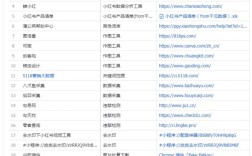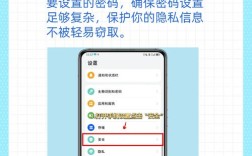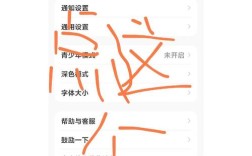微信头像如何更换
1、在手机上更换微信头像:
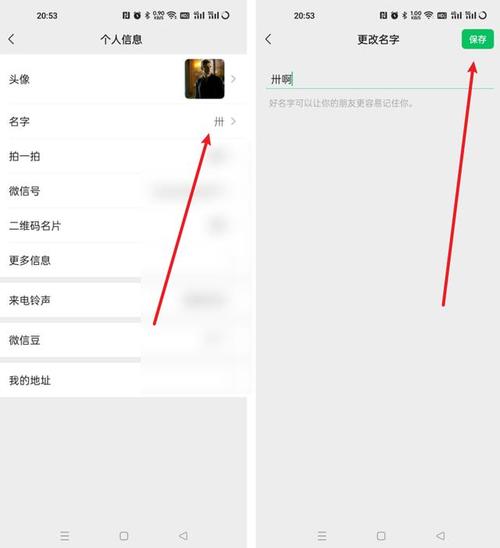
打开手机桌面的微信图标,登录进入微信。
点击右下角的“我”,进入个人信息页面。
在个人信息页面,点击当前的头像,进入头像设置界面。
在头像设置界面,选择“更换头像”选项。
从手机相册中选择一张图片作为新的头像,或者使用相机拍摄一张新照片。
调整图片的大小和位置,确保满意后点击“保存”。
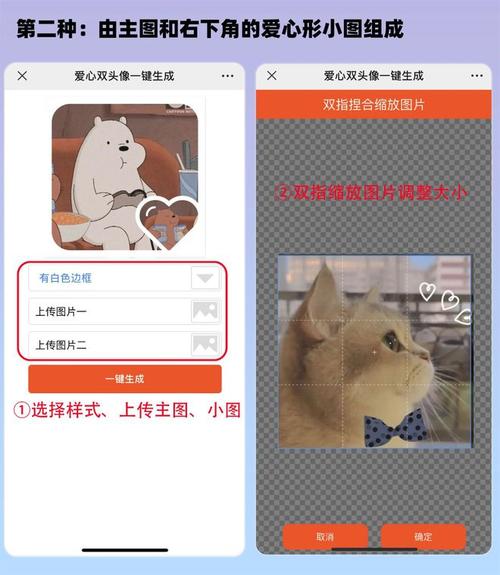
返回个人信息页面,可以看到头像已经更新成功。
2、在电脑上更换微信头像:
打开电脑端的微信客户端并登录。
在主界面,点击左上角的头像图标,进入头像编辑界面。
在编辑页面,选择“从文件中选择”选项,从电脑硬盘中挑选想要设为微信头像的图片。
如果图片大小不符合微信头像的尺寸,可以使用内置的编辑工具来裁剪和缩放图片。

完成图片编辑后,点击“保存”按钮,新头像会立即同步到电脑和手机微信上。
3、注意事项:
确保所选图片清晰且符合微信头像的尺寸要求(一般为正方形)。
更换头像可能需要一定的时间才能在其他设备和微信应用上同步显示。
如果遇到问题,可以尝试重启微信或重新登录账号来解决。
FAQs
1、微信电脑版能不能换头像?
可以,在微信电脑版中,可以通过点击左上角的头像图标,然后选择“从文件中选择”选项来更换头像,如果图片大小不符合要求,还可以使用内置的编辑工具进行裁剪和缩放。
2、微信头像怎么修改?
在手机上,可以通过点击“我” > “个人信息” > “更换头像”来修改微信头像,在电脑上,可以通过点击左上角的头像图标,然后选择“从文件中选择”选项来修改头像,无论哪种方式,都需要确保所选图片清晰且符合微信头像的尺寸要求。
通过以上步骤,您可以方便地更换微信头像,无论是在手机上还是电脑上都能轻松实现,希望这些信息对您有所帮助!